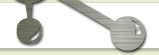У компьютера в вашем доме должно быть собственное место, удобное для каждого пользователя. Вы ведь собираетесь приносить со службы домой кое-какую работу, которую хотите спокойно обдумать и доделать в выходные дни. А жене иногда надо подготовить материалы для своих учащихся. А сын и дочь наверняка будут спорить о том, чья сегодня очередь играть в новую игру или изучать мультимедиа-энциклопедию.
Разумеется, домашнему компьютеру самое место в отдельной комнате – лучше всего в кабинете или в гостиной, если такие комнаты есть в вашем доме или квартире. Впрочем, совершенно неважно, как называются эти комнаты. Главное, надо установить компьютер в доме так, чтобы всем было удобно – то есть пользователь мог бы сосредоточиться над своим делом и в то же время не мешать другим отдыхать и заниматься своими делами.
Разумеется, каждая семья по-своему решит эту проблему. При установке компьютера необходимо придерживаться лишь нескольких основных правил. Надо позаботься о том, чтобы компьютер не становился помехой для нормальной жизни семьи и чтобы рабочее место за компьютером было опрятным, удобным и безопасным.
К счастью, проблемы экологии и эргономики домашнего компьютера не столь существенны и принципиальны, как на производстве, где работник бывает неотрывно привязан к компьютеру по 8 часов каждый день. Дома при малейших признаках утомления или дискомфорта вы в любой момент можете остановиться, выключить компьютер, сменить занятие и размяться, что на работе далеко не всегда допустимо.
Родителям приходиться внимательно контролировать пребывание детей за компьютером: в пылу и азарте компьютерных игр они часто забывают обо всем на свете и могут безвылазно торчать перед монитором целыми днями, ничуть не заботясь о потраченном времени, усталости, здоровье, о несделанных домашних заданиях и каких-либо других делах. Но на то и нужны родители, чтобы научить своих детей пользоваться компьютером, привить им основные навыки и правильные привычки, позволяющие предупредить утомление зрения, избежать повреждений рук, связанных с повторяющимися нагрузками, и избавиться от неправильной осанки.
Десять шагов по обеспечению безопасности и комфорта домашнего компьютера:1. Системный блок. Компьютер находиться в системном блоке, поэтому устанавливать его следует устойчиво на ровной поверхности таким образом, чтобы углы системного блока не выступали за края стола. Если системный блок вашего компьютера типа башни, его лучше установить на полу (специальной подставке) под столом, чем рядом с монитором. Это же касается системного блока типа desktop, если вы не хотите устанавливать его под монитором. Так как настольный системный блок не предназначен для установки в вертикальном положении, его необходимо закрепить под столом.
2. Стол. Лучше всего использовать специальный компьютерный стол со столешницей достаточной глубины, местом под системный блок и выдвижной доской для клавиатуры и мышки. Это позволит использовать стол и для других целей.
3. Питание. Чтобы надежно обезопасить компьютер от неожиданностей и неприятностей, имеет смысл потратить средства на источник бесперебойного питания или, как минимум, установить заземленную розетку с фильтрами.
4. Хлам. Содержите вентиляционные отверстия системного блока и монитора открытыми, не захламляйте стол бумагами, журналами и книгами. Ухудшение условий охлаждения может существенно сократить срок жизни монитора и компьютера. Если на столе скапливается много документов, имеет смысл установить монитор на специальном кронштейне (подставке), чтобы приподнять его над этой свалкой.
5. Мышь. Использование коврика позволяет избежать загрязнения мыши, так как коврик оказывается приподнятым над поверхностью стола. Не ставьте на коврик кружки и стаканы с напитками: они могут быть липкими и сильно загрязнят коврик и шарик мыши.
6. Кабели. У компьютера довольно много кабелей и проводов. Их лучше всего собрать сзади стола. Но стол необходимо отодвинуть от стены, чтобы в этом пространстве кабели не запутались между собой.
7. Носители. Храните носители информации – дискеты, магнитные и оптические диски – в чистоте, лучше в специальных приспособлениях и контейнерах, так как их загрязнение пылью или повреждение может доставить немало неприятностей.
8. Освещение. Чтобы уменьшить отражение и блики на экране, размещайте домашний компьютер перпендикулярно окну. Обеспечьте достаточное местное освещение, направленное на документ, чтобы можно было выключать общее освещение в помещении и снижать яркость бликов.
9. Стул и табуреточка. Не стоить экономить на хорошем стуле или удобном кресле, регулируемом по высоте и специально предназначенном для работы за компьютером. Перед компьютером очень важно соблюдать правильную позу. А для младших членов семьи под столом необходимо установить табуреточку, чтобы ноги стояли на твердой устойчивой поверхности.
10. Средства ухода. В вашем компьютерном уголке следует предусмотреть место, где будут храниться средства ухода за машиной: минимум инструментов, аэрозоль со сжатым воздухом, бутылочка спирта для очистки мыши, а также фланелевый лоскут для протирки компьютера.
Правильная поза.Когда вы работаете на компьютере, эргономика – это нечто большее, чем умение правильно сидеть. В данном случае эргономика – это точное приспособление инструмента к решаемой задаче и приобретение соответствующих правильных привычек и навыков, до минимума снижающих ненужные напряжения в вашем теле. Домашняя эргономика начинается с основного: с подбора правильной высоты стула для каждого члена вашей семьи – от самого высокого, до самого маленького.
Важно правильно подобрать положение монитора и клавиатуры по высоте. При неудобном положении монитора могут возникать головные боли из-за напряжения мышц шеи и спины. Есть довольно простое правило: верхний край монитора должен находиться примерно на одном уровне с глазами, а угол между этим уровнем и центром экрана должен составлять 15 градусов.
Проще всего подобрать соотношение положения глаз и монитора регулировкой высоты кресла. Компьютерные столы тоже часто регулируются по высоте. Впрочем, в некоторых компьютерных столах монитор бывает упрятан в специальной нише ниже поверхности стола.
Еще один способ регулирования высоты монитора состоит в приобретении специального кронштейна (подставки), прикрепляемого к краю стола. Такой кронштейн позволяет легко перемещать монитор по высоте и поворачивать его в разные стороны.
Специалисты по эргономике подчеркивают важность коротких, но частых перерывов в работе с компьютером. Частая смена занятия – лучший способ избежать возможных неприятностей. Побольше двигаться – это самый важный навык.
Здоровые привычки:1. Прямая спина. Стоит внимательно прислушаться к старому совету: сидите прямо и не сутультесь! За этим нужно постоянно следить. Но сохранять хорошую осанку очень помогает правильно подобранный стул или кресло, которое можно настроить по фигуре и расположению клавиатуры и монитора. спинка стула должна поддерживать нижнюю половину спины, но наклоняться, чтобы не препятствовать движениям в процессе работы. Бумажник и другие предметы из задних карманов брюк лучше вынуть. Ничто не должно мешать сгибанию бедер. Ваша поза за компьютером не должна вызывать боли от напряжения мышц спины и бедер.
2. Плечи расслаблены, локти согнуты под прямым углом. Когда вы кладете пальцы на клавиатуру, плечи не должны быть напряжены, а руки должны быть согнуты примерно под углом 90 градусов. Это обеспечивает хорошую циркуляцию крови. Если в кресле имеются подлокотники, убедитесь, что они не упираются в локти и не заставляют подниматься плечи слишком высоко, ущемляя шею.
3. Положение головы. Голова должна располагаться прямо с небольшим наклоном вперед. Постарайтесь расположить монитор и рабочие документы так, что бы не приходилось постоянно ворочать головой из стороны в сторону. Это может оказаться причиной возникновения болей в шее, плечах и спине.
4. Соблюдайте дистанцию. Расстояние от глаз до экрана монитора должно быть не менее 70 см. Другими словами, вы должны едва доставать экрана, вытянув вперед руку. Если вы привыкли разглядывать экран с расстояния нескольких десятков сантиметров, вам может показаться, что такое расстояние слишком велико. Правильное освещение в помещении должно смягчать блики на экране. каждые четверть часа отвлекайтесь от монитора и смотрите куда-то вдаль – такая нехитрая гимнастика помогает сохранить зрение.
5. Ноги. Длительное сидение в неподвижной позе ухудшает кровообращение в ногах. Стул или кресло должны иметь мягкое сидение, колени согнуты под прямым углом, а стопы должны плоско стоять на полу. Только такая поза обеспечивает длительный комфорт и нормальную циркуляцию крови. так как домашним компьютером пользуются все члены семьи разного возраста и роста, необходимо не только обзавестись креслом, с регулируемым по высоте сиденьем, но и под столом установить табуреточку для опоры ног младших членов семьи.
Зрение.Всем известно, что длительное напряжение глаз чревато утомлением и снижением зрения. Если глаза устали, вам становиться трудно разглядеть мелкие детали изображения на экране, и при попытке заставить себя приглядеться к изображению вы можете ощущать неприятную резь в глазах. При этом глаза нередко начинают слезиться. Такой эффект чаще всего возникает при использовании мониторов невысокого качества (особенно с частотой кадровой развертки менее 70 Гц), при неправильном освещении (например, при использовании ярких ламп дневного света) или когда от стекла экрана отражаются блики солнечного света, что заставляет дополнительно напрягать зрение.
Необходимо обратить особенное внимание на качество монитора. Многие к нему относятся легкомысленно или обсуждают только размер экрана по диагонали. Приобретая домашний компьютер, ни в коем случае не следует экономить на мониторе. Если денег мало, лучше купить компьютер с меньшей памятью, небольшим жестким диском или более медленным процессором – это в будущем легко поправимо. а вот монитор нужно сразу выбирать очень тщательно. Улучшить его качество потом невозможно, поэтому сразу следует приобретать лучший из возможных.
Как ни странно, размер монитора принципиального значения не имеет. В большинстве случаев для домашнего использования достаточно 15 – дюймового монитора, хотя на 17 – дюймовом экране обычно значительно легче разглядеть мелкие детали. Но 17 – дюймовый монитор имеет большую глубину, чем 15 – дюймовый. Поэтому, если установить 17 – дюймовый монитор на письменном столе, его экран окажется у самого вашего носа. Если стол стоит вплотную к стене, его следует немного отодвинуть от стены и сдвинуть монитор подальше. Промежуток между стеной и столом скроет свешивающиеся кабели и обеспечит лучшую вентиляцию монитора.
Яркость свечения монитора следует подобрать так, чтобы она была минимальной. Это не только продлевает срок службы монитора, но и уменьшает утомление зрения. Однако, чтобы при низкой яркости экрана не приходилось присматриваться к тусклому изображению, освещение помещения должно быть неярким, приглушенным. Лучше всего сидеть боком у окну. Шторы или жалюзи лучше прикрывать, а общее освещение лучше выключить или сделать не минимальным. Лучше всего оставить только неяркое локальное освещение, направленное на книгу или документ, с которым вы работаете.
Клавиатура. Овладение слепым методом печати – весьма полезный навык работы с клавиатурой.
Оптимальная высота стола или выдвижной полки для клавиатуры 68 – 73 см. над полом. Высоту стула и стола следует подобрать так, чтобы минимально напрягать мышцы плечей, рук и запястий. Запястья могут касаться стола перед клавиатурой. Но ни в коем случае нельзя переносить на них хотя бы часть веса тела.
Клавиатура регулируется по высоте наклона. Подберите для себя наиболее удобный угол наклона. Некоторые клавиатуры, например Microsoft Natural Keyboard, имеют большие возможности для регулировки. Такие клавиатуры имеют расщепление в середине буквенной части и особую форму, предназначенную для более естественного положения запястий над клавишами. Однако такой клавиатурой имеет смысл обзаводиться только в том случае, если вы много пишите и владеете слепым десятипальцевым методом печати. В остальных случаях от такой клавиатуры нет никакого эргономического выигрыша.
В компьютерных салонах можно найти специальные подпорки и подушки для установки перед клавиатурой, предназначенные для отдыха запястий и предупреждения туннельного синдрома – острых болей из-за перегрузки и повреждения сухожилий запястий. Проку от этих приспособлений не так уж и много, если вы не привыкнете правильно их использовать. А вот регулярные короткие перерывы в работе на клавиатуре могут реально помочь. Так что лучше обзаведитесь такой привычкой, чем захламлять стол ненужными приспособлениями.
Мышка. Даже в работе с мышкой следует обзавестись хорошими привычками.
Мышка многим кажется совсем нехитрым устройством: знай катай ее да щелкай кнопками. Однако и в этом есть правила, которые стоит неукоснительно выполнять.
• Запястье должно быть прямым. Никогда не опирайтесь на запястье, лежащее на столе. Не изгибайте суставы запястья: оно должно лежать в естественном положении.
• Не сжимайте мышку с силой. Это вызывает ненужное напряжение мышц, нарушает кровообращение и затрудняет движения. Если мышь не слушается, почистите ее.
• Не работайте с мышкой полностью вытянутой рукой. Подбирая рабочий стол, выбирайте такой, чтобы за мышкой не приходилось тянуться слишком далеко. Для движения мышкой должно быть достаточно свободного места.
• Различные дополнительные приспособления, такие как коврики для мышей, подушки и подпорки для отдыха запястий рук, помогают только в том случае, если правильно используются.
• Некоторые предпочитают обычной мыши трэкбол. Этот манипулятор имеет свои достоинства и недостатки: для него требуется меньше пространства на столе и меньше приходиться двигать рукой, зато гораздо больше приходиться работать пальцами. Используйте то устройство, применение которого вам лично кажется более естественным.